FOTOGRAFIE
JPEG-bestanden.
Overal in webbrowsers en op smartphones kom je het JPEG-bestandstype tegen. Het is niet meer weg te denken als het gaat om de opslag en weergave van afbeeldingsbestanden. Lees meer over de geschiedenis, het gebruik en de compressiemogelijkheden van JPEG-afbeeldingen.
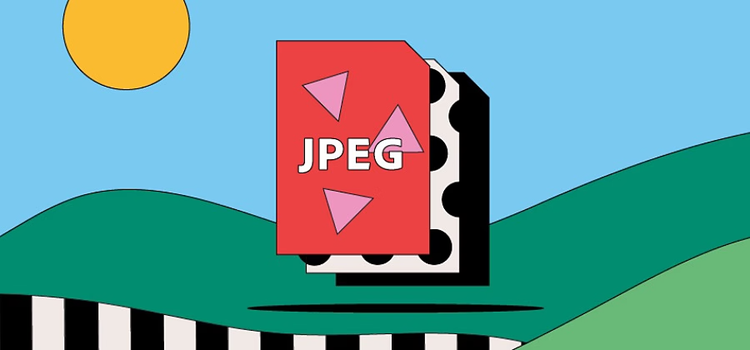
https://main--cc--adobecom.hlx.page/cc-shared/fragments/seo-articles/get-started-notification-blade
Wat is een JPEG-bestand?
JPEG is vernoemd naar de Joint Photographic Experts Group, een internationale organisatie die het bestandstype eind jaren '80 en begin jaren '90 heeft gestandaardiseerd. Het is de voorkeursoptie voor digitale afbeeldingen – al sinds fotografen foto's gingen maken en opslaan op digitale camera's en andere reprografische apparaten.
JPEG-afbeeldingen kunnen de volgende bestandsextensies hebben:
- .jpg
- .JPEG
- .JPE
- .JIF
- .JFIF
- .JFI
JPEG ondersteunt maximaal 24-bits kleuren en gebruikt 'lossy' compressie om afbeeldingen handig te kunnen opslaan en verzenden. Hierdoor zijn JPEG's beter voor dagelijks gebruik, maar dit gaat wel enigszins ten koste van de oorspronkelijke beeldkwaliteit.
Geschiedenis van het JPEG-bestand.
In 1986 was de beeldschermtechnologie ontoereikend voor afbeeldingen op het scherm. De International Organization for Standardization (ISO) besloot te gaan werken aan manieren om fotorealistische afbeeldingen op kleine schermen waar dan ook ter wereld weer te geven.
Rond dezelfde tijd verscheen de Joint Photographic Experts Group (JPEG) op het toneel, die zijn eigen standaard ontwikkelde om grafische bestanden zodanig te comprimeren dat ze op een gemiddelde pc konden worden gebruikt. Ze bedachten het concept lossy compressie, waarbij voor het menselijk oog onzichtbare visuele gegevens werden verwijderd en kleurvariatie werd gereduceerd.
Met de komst van digitale camera's en het World Wide Web brak JPEG echt door. Nu kon iedereen foto's maken en in bestanden opslaan die klein genoeg waren voor de beperkte opslagruimte op de camera en toch een redelijke beeldkwaliteit hadden. De echte waarde van JPEG ontstond toen je er metadata in kon opslaan, bijvoorbeeld de locatie en datum van de opname en zelfs de camera-instellingen.
Serieuze fotografen twijfelen vaak nog over opnamen in JPEG omdat ze alle afbeeldingsdetails willen behouden voor nabewerkingen of afdrukken. Maar het bestandstype is nog steeds een favoriet.
Waarvoor worden JPEG-bestanden gebruikt?
Een JPEG-bestand kan 16,8 miljoen kleuren weergeven en toch relatief klein blijven. Daarom is het zo populair bij fotografen en bij webuitgevers.
Weergave van foto's.
Fotografen maken meestal opnamen in RAW voor een zo nauwkeurig mogelijke foto, maar online delen ze de vruchten van hun werk vaak in het JPEG-bestandstype. Het kleine bestand betekent dat het in de meeste browsers (ook mobiel) relatief snel verschijnt zonder al te veel kwaliteitsverlies.
Webpublicaties.
Van grote uitgevers tot bloggers: iedereen profiteert van JPEG-bestanden op zijn website. Door de korte laadtijd hebben lezers snel toegang tot content. Bovendien nemen JPEG's niet veel ruimte in de cloud in beslag.
Voor- en nadelen van JPEG-bestanden.
Het JPEG-debat gaat vooral over beeldkwaliteit versus bestandsgrootte.
Voordelen van JPEG-bestanden.
- JPEG-bestanden zijn mogelijk wereldwijd het bekendste bestandstype – compatibel met de meeste browsers, software en apps.
- De kleine bestanden zorgen voor snelle overdracht en online toegang. Door verwijdering van alle kleuren die het menselijk oog niet kan onderscheiden - 'lossy' compressie genoemd – is de bestandsgrootte van JPEG's minimaal. Vergeleken met 'lossless' bestandstypen zoals GIF is een JPEG-bestand aanzienlijk kleiner.
- Nabewerking is eenvoudiger omdat witbalans en verzadiging met de sluiterklik zijn ingesteld.
Nadelen van JPEG-bestanden.
- 'Lossy' compressie bespaart dan wel ruimte, maar bij heel erg gecomprimeerde afbeeldingen gaat dit wel ten koste van de kwaliteit. Afbeeldingen met scherpe randen en lijnen verliezen iets van die scherpte bij compressie.
- Als je zoveel gegevens verliest, kan dit leiden tot posterisatie: het verlies van geleidelijke overgangen tussen kleuren, waardoor deze te abrupt zijn en de afbeelding blokkerig oogt. Er kunnen ook artefacten verschijnen – aliasing bij de randen, lichteffecten of ruis – die de beeldkwaliteit ernstig verminderen. Je kunt de potentiële valkuilen van artefacten en posterisatie vermijden door foto's op te slaan als RAW.
Een JPEG-bestand openen.
In een webbrowser (Windows).
Een afbeelding op een webpagina die je apart wilt bekijken, kun je meestal in een nieuw tabblad openen. Klik met de rechtermuisknop op de afbeelding (op de pc) en selecteer Afbeelding openen in nieuw tabblad of een vergelijkbare optie.
In een webbrowser (Mac).
In Safari of een andere browser op de Mac kun je met eenzelfde optie als hierboven is genoemd een afbeelding in een nieuw tabblad openen. Houd de Command-toets ingedrukt en klik op de afbeelding om een menu te openen. Selecteer Open afbeelding in nieuw tabblad.
Vanuit de desktop of vaste schijf
De computer heeft meestal een standaardviewer voor afbeeldingen, zoals Foto's voor Windows of Voorvertoning voor Mac. Dubbelklik op een afbeeldingsbestand dat is opgeslagen op de computer. Het wordt dan geopend in het standaardprogramma.
Je kunt ook je eigen programma gebruiken om foto's in Windows te bekijken.
- Klik met de rechtermuisknop op de afbeelding.
- Ga naar Openen met en ga naar rechts om de lijst met programma's te zien waarmee je JPEG's kunt openen.
Een JPEG-bestand maken en bewerken.
Als je een bewerkt bestand in Adobe Photoshop wilt opslaan als JPEG, klik je op het menu Bestand en vervolgens op Opslaan als.
Je kunt op elk gewenst moment het bestand verder bewerken door Photoshop te openen,in het menu Bestandde optie Openen te selecteren en naar het bestand te bladeren. JPEG is wellicht niet de beste keuze voor het opslaan van werk-in-uitvoering in Photoshop. De 'lossy' compressie kan van invloed zijn op de beeldkwaliteit, waardoor je het effect van je werk deels kunt verliezen. Als dat het geval is, probeer dan het bestand in een ander bestandstype op te slaan, bijvoorbeeld PSD.
Veelgestelde vragen over JPEG.
Is JPG hetzelfde als JPEG?
Hoe zorgt JPEG-compressie voor kleinere bestanden?
Zijn iPhone-foto's JPEG-afbeeldingen?
Wat zijn JPEG-metadata?
Dit zijn gegevens in een JPEG-bestand, opgeslagen als EXIF (Exchangeable Image File Format), die de gebruiker extra informatie geven, bijvoorbeeld:
- De datum en tijd waarop de afbeelding is gemaakt
- Camera-instellingen zoals merk en model, diafragma en ISO-snelheid
- Een miniatuur voor voorvertoning in bestandssystemen en op het LCD-scherm van de camera
- Copyrightinformatie
- Geotags die aangeven waar de foto is genomen
